
Ili wasemaji kuanza kufanya kazi, mara nyingi huhusishwa kwa kutosha kwa mujibu wa mapendekezo kutoka kwa mwongozo wa mtumiaji. Lakini kama sauti ni mbaya zaidi kuliko, kwa mfano, kutoka kwa wasemaji wa vifaa vya sauti vya awali au msemaji mmoja anacheza kwa sauti zaidi kuliko nyingine, unaweza kujaribu kusanidi wasemaji. Leo tutakuambia jinsi ya kufanya hivyo kwenye kompyuta na Windows 10.
Hatua ya 1: Maandalizi
Hakikisha kufunga toleo la hivi karibuni la wasomaji ili kupata seti ya juu ya kazi na madhara. Pakua kutoka kwenye tovuti rasmi ya mtengenezaji wa mamaboard, kadi ya sauti, au tumia sasisho maalum za programu. Tuliandika juu ya hili kwa undani katika makala binafsi.
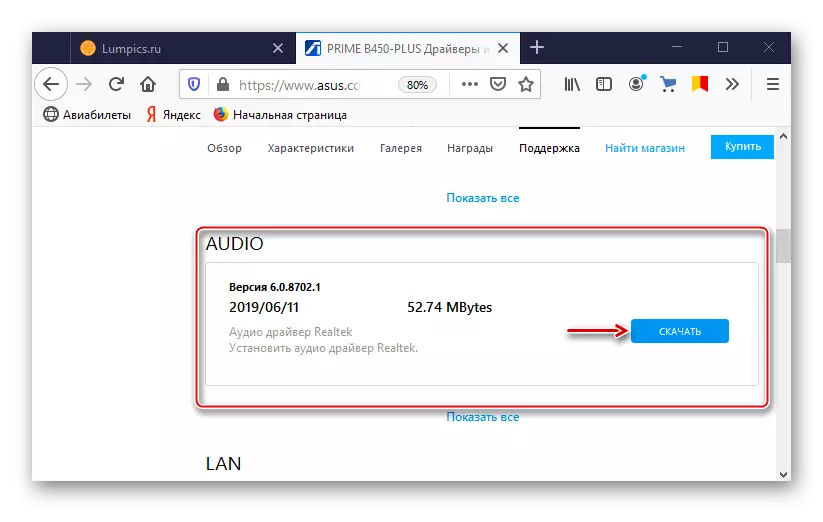
Soma zaidi:
Tafuta na usakinisha madereva ya sauti kwa Windows 10.
Tafuta na kupakua madereva kwa kadi ya sauti.
Pakua na usakinishe madereva ya sauti kwa realtek.
Mifumo nyingi za acoustic zina vifaa na amplifier iliyojengwa na jopo na vipengele vya kurekebisha sauti iliyo kwenye moja ya nguzo. Jaribu kupotosha wasimamizi, inaweza kusaidia kufikia sauti nzuri.

Zuisha muziki, ni muhimu kwamba tayari umesikiliza mara nyingi, na unajua jinsi inavyoonekana kwa usahihi. Kwa hiyo itakuwa rahisi kurekebisha nguzo. Ikiwa hakuna sauti kabisa, inamaanisha kuna shida ambayo unapaswa kupata na kurekebisha. Tuliandika juu ya njia za kuondoa matatizo kwa sauti katika makala tofauti.

Soma zaidi: Kutatua matatizo ya sauti katika Windows 10.
Hatua ya 2: Mipangilio ya Mfumo
Unahitaji kuanza wasemaji kuanza kutumia sehemu inayofaa ya Windows 10, kwani ni hapa kwamba vigezo vya msingi vya mfumo wa acoustic vinaonyeshwa.
- Katika utafutaji wa Windows, aina ya "Jopo la Kudhibiti" na uendelee programu.

Msaidizi
Nini programu inayoambatana itawekwa kwenye kompyuta inategemea wasambazaji wa codec (realtek, kupitia, nk). Tutazingatia kuweka nguzo juu ya mfano wa huduma ya Via HD Audio Deck. Kuisoma kwa ufupi na uwezo wake, kwa kuwa hupunguza mipangilio iliyoelezwa hapo juu, kwa hiyo haitoi kitu chochote kimsingi. Lakini labda kwa mtu itakuwa rahisi zaidi.
- Katika "Jopo la Kudhibiti" kufungua kwa njia ya programu ya staha ya Audio ya HD.

Nenda kwenye hali ya juu.
- Fungua kichupo cha "Spika". Juu ya dirisha, unaweza kupunguza kiasi cha sauti au kuzima kabisa.
- Katika kichupo cha "kudhibiti sauti", kurekebisha kiasi cha wasemaji binafsi.
- Katika kichupo cha "Dynamics na mtihani", chagua idadi ya nguzo. Kuangalia sauti, bonyeza yao na panya.
- Katika muundo wa default, chagua mzunguko wa sampuli na azimio kidogo.
- Katika tab ya kusawazisha, bofya "Wezesha" na pia kaza sauti kwa mkono au kuchagua moja ya presets.
- Katika sehemu ya "Sauti ya Mazingira", bofya "Weka" na uchague mazingira sahihi - "Theater", "Club", "Watazamaji", nk.
- Katika kichupo cha "chumba cha marekebisho", bofya "Wezesha" na uanzisha nguzo kulingana na sifa za chumba.
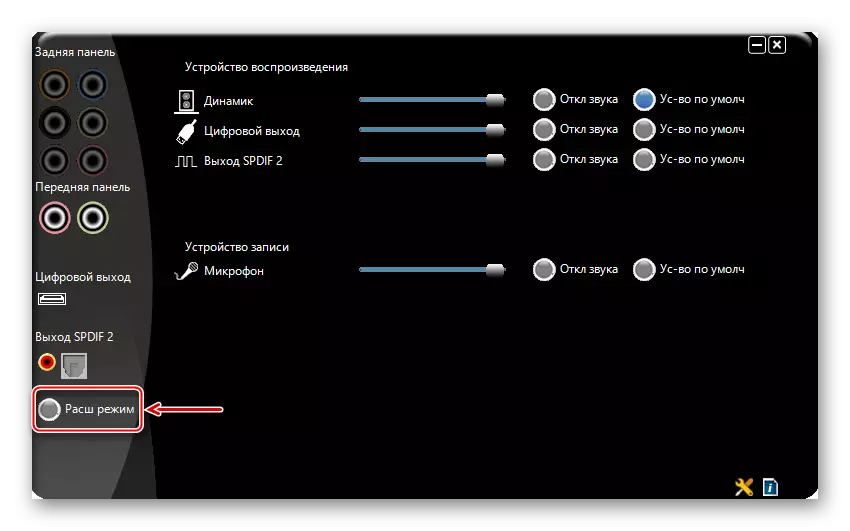

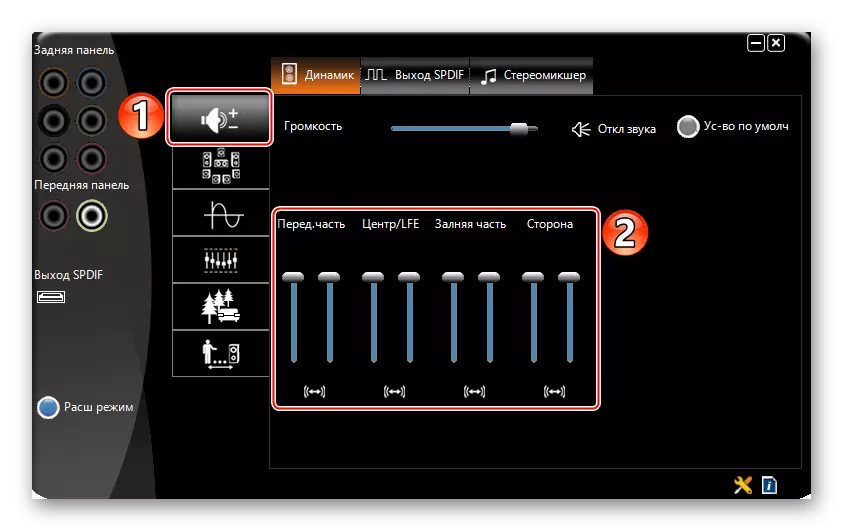
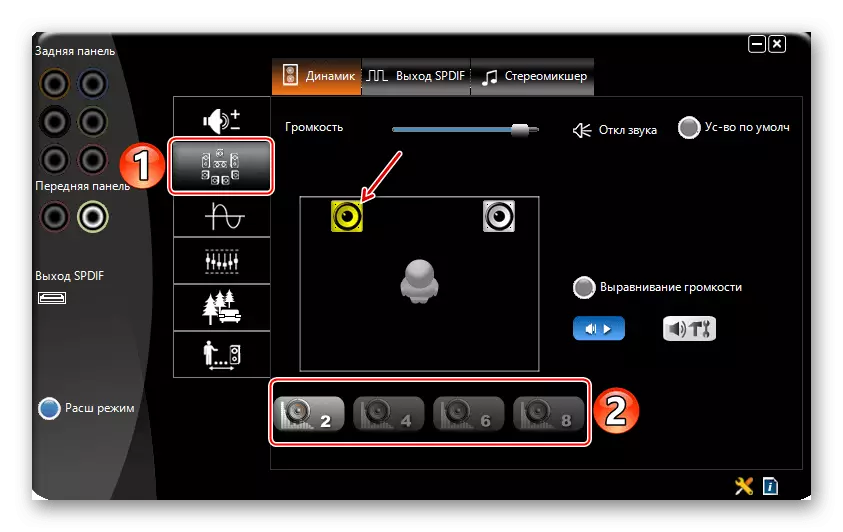
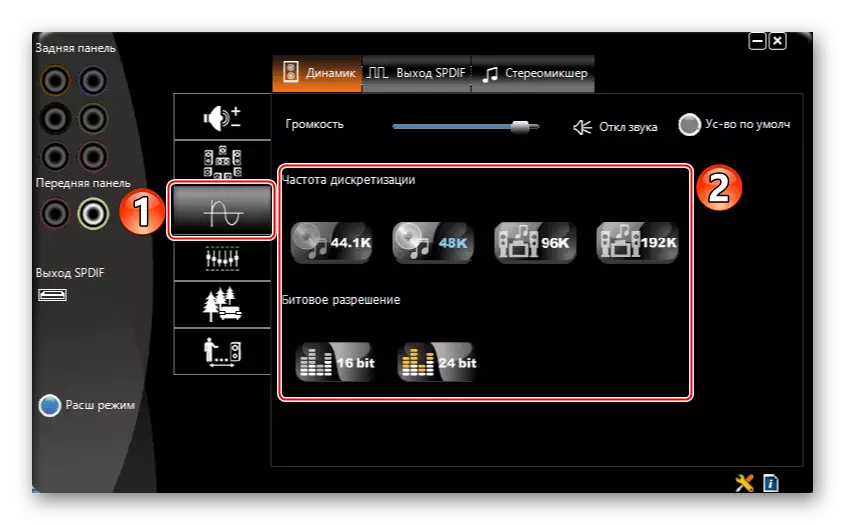


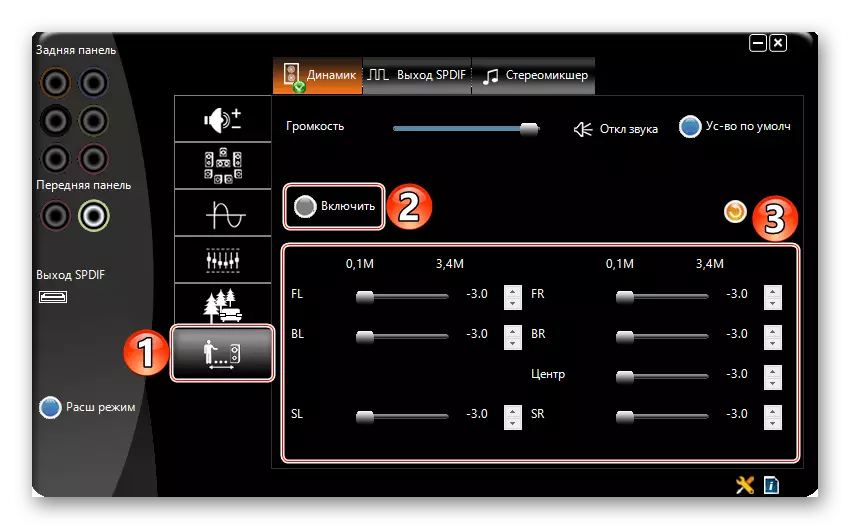
Hatua ya 3: Sounder.
Mpangilio wa msemaji rahisi zaidi unaweza kutoa mipango maalum ili kuboresha ubora wa sauti. Fikiria jinsi ya kufanya hivyo, kwa mfano wa maombi ya kusawazisha APO.
Pakua APO ya kusawazisha kutoka kwenye tovuti rasmi
- Tumia faili ya ufungaji. Mwishoni mwa ufungaji, chagua, na vifaa gani programu itafanya kazi.
- Tunafungua folda na usawazishaji uliowekwa na kuendesha faili "Mhariri".
- Katika safu ya safu, chagua wasemaji, na katika usanidi wa "channel Configuration" wa mfumo kulingana na idadi ya wasemaji.
- Salizer APO ni interface ya kawaida, i.e. Kama ilivyohitajika, muundo wake unaweza kubadilishwa - kuongeza au kufuta maboresho, filters na madhara. Kwa default, modules mbili tayari zimeongezwa, ambazo zinatosha kwa mazingira ya awali. Kwa msaada wa kuzuia "preamplification", unaweza kufanya sauti kubwa na yenye nguvu, hata kama kwenye ngazi ya mfumo imewekwa kwa kiwango cha juu. Ili kufanya hivyo, tembea mdhibiti wa "kupata".
- Equalizer imewekwa kwa kutumia moduli ya EQ ya graphic.
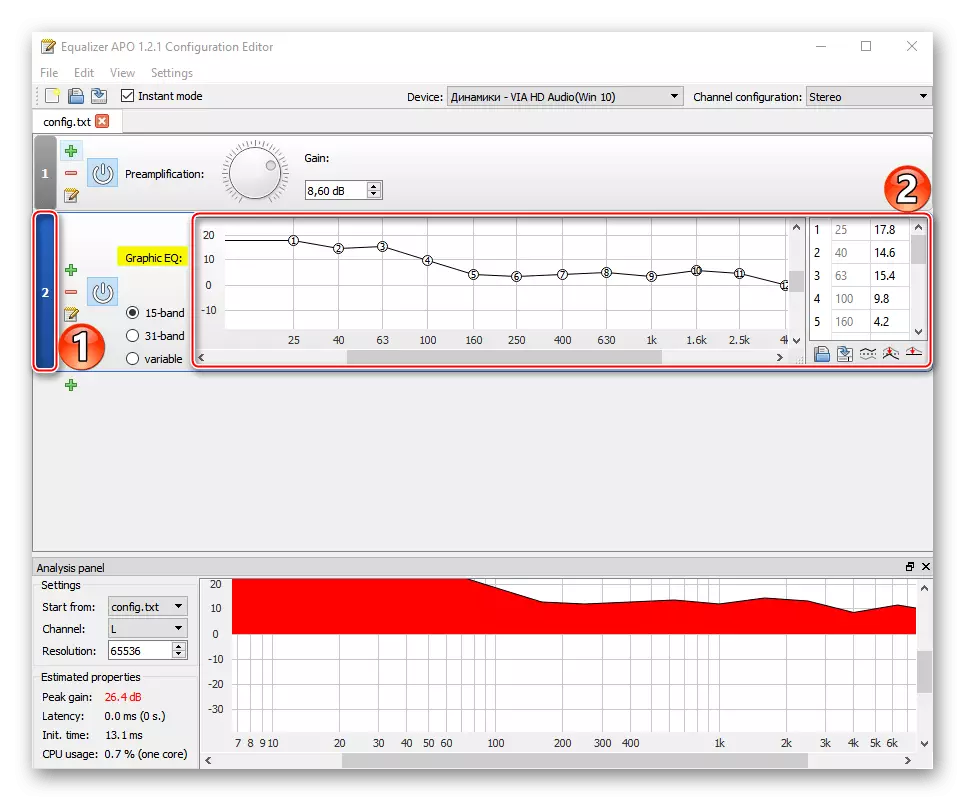
Kwa mipangilio sahihi zaidi, unaweza kuongeza idadi ya bendi za mzunguko wa kusawazisha.
- Ili kupanua mipangilio ya maombi, bonyeza kitufe kwa fomu ya pamoja na uchague moduli ya ziada kutoka kwenye orodha.
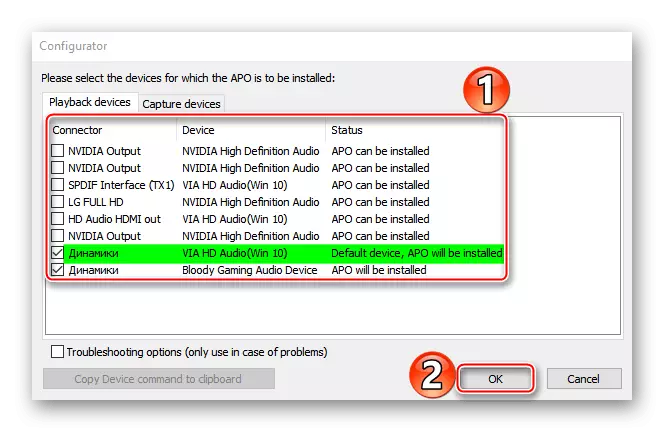





Soma pia: Programu za usanidi wa sauti.
Tunatarajia umefanya mipangilio ya msingi ya njia za kucheza kwa sauti kwenye kompyuta na Windows 10. Maagizo yameandikwa juu ya mfano wa mfumo rahisi wa sauti wa wasemaji wawili, lakini vifaa vingi zaidi, vipengele zaidi vitakuwa kwa ajili ya usanidi wake . Jambo kuu si kuacha tu juu ya vigezo vya mfumo, jaribio na programu ya tatu. Kwa hiyo itakuwa na uwezekano mkubwa wa kufikia sauti nzuri zaidi.
- Katika "Jopo la Kudhibiti" kufungua kwa njia ya programu ya staha ya Audio ya HD.
